win7系统怎么查看IE浏览器里已下载的东西
更新日期:2023-08-25 02:15:50
来源:转载
手机扫码继续观看

windows7旗舰版自带有IE浏览器,稳定且安全,无须再下载其他第三方浏览器。我们经常用IE浏览器下载游戏和应用程序,此操作算是比较频繁了。有些用户发现win7系统用IE浏览器下载程序后,找不到已下载的东西,无法进行下一步操作,这该怎么办?这里给大家演示win7系统查看IE浏览器下载的内容的操作步骤
具体方法如下:
1、首先我们双击打开电脑桌面上的IE浏览器快捷方式;

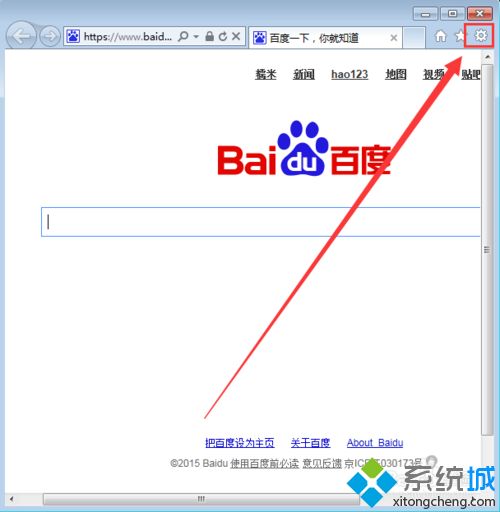
3、在弹出的选项里,我们选择点击“查看下载”选项;

4、完成以上操作步骤之后,我们就可以看到通过IE浏览器下载的所有已下载好的内容了,也可以点击“清楚列表”来清除下载内容记录;
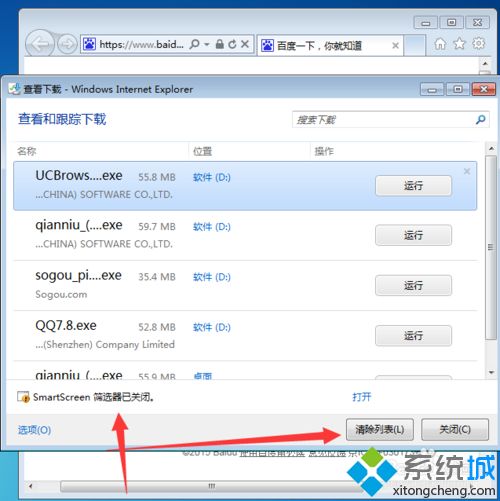
5、当然了,我们可以右键下载的内容,可以删除,也可以打开下载内容所在的位置等操作;
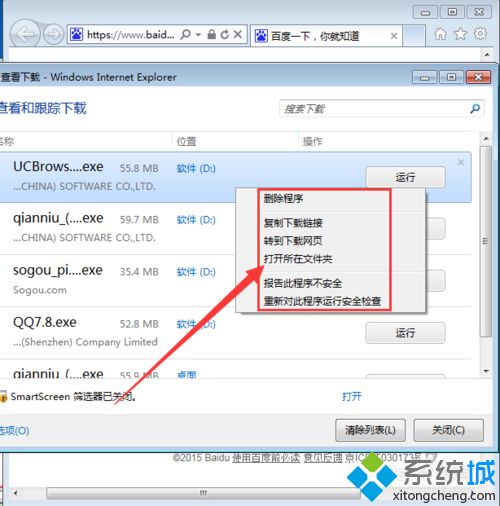
该文章是否有帮助到您?
常见问题
- monterey12.1正式版无法检测更新详情0次
- zui13更新计划详细介绍0次
- 优麒麟u盘安装详细教程0次
- 优麒麟和银河麒麟区别详细介绍0次
- monterey屏幕镜像使用教程0次
- monterey关闭sip教程0次
- 优麒麟操作系统详细评测0次
- monterey支持多设备互动吗详情0次
- 优麒麟中文设置教程0次
- monterey和bigsur区别详细介绍0次
系统下载排行
周
月
其他人正在下载
更多
安卓下载
更多
手机上观看
![]() 扫码手机上观看
扫码手机上观看
下一个:
U盘重装视频










